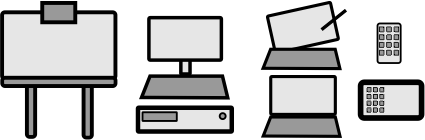![]() Mathematik-Arbeitsblätter in einer Textverarbeitung zu schreiben ist anstrengend. Es gibt zwar mathematische Zeichensätze (z.B. www.schulschriften.de), aber spätestens bei der Bruchrechnung führt – eigentlich – kein Weg am Formeleditor von Word vorbei (außer natürlich per Hand schreiben, kopieren, einkleben…). Der Formeleditor ist aber auch dermaßen klein und schwierig-hakelig in der Nutzung, dass es einfach ein endloses Hermumgeklicke ist.
Mathematik-Arbeitsblätter in einer Textverarbeitung zu schreiben ist anstrengend. Es gibt zwar mathematische Zeichensätze (z.B. www.schulschriften.de), aber spätestens bei der Bruchrechnung führt – eigentlich – kein Weg am Formeleditor von Word vorbei (außer natürlich per Hand schreiben, kopieren, einkleben…). Der Formeleditor ist aber auch dermaßen klein und schwierig-hakelig in der Nutzung, dass es einfach ein endloses Hermumgeklicke ist.
SMART-Notebook kann helfen… Ich schreibe die Brüche in Notebook einfach in der “Simpel”-Methode (Zahl oben – return – Zahl unten, obere Zahl unterstreichen mit U) . Rechenzeichen ebenso, per Klonen alles vervielfältigen…und nebeneinander aufreihen. Hier fehlt natürlich eine so schöne Anordnungsfunktion in Notebook, wie wir das aus Powerpoint oder so kennen. Vielleicht kommt das ja mal irgendwann (die “Ausrichtung” unter “Ansicht” ist einfach nicht so hilfreich). Der Brucherzeuger ist bei der Handschrift am Board natürlich auch gut (im LAT), aber am PC zu Hause schreibt man ja nicht mit der Maus.
Dann wird die Aufgabe aus Notebook heraus kopiert – hier nehme ich immer lieber das Win7-Snipping-Tool ![]() , es schneidet nicht so groß aus wie die Bildschirmaufnahme in Notebook. Und Einfügen in Word.
, es schneidet nicht so groß aus wie die Bildschirmaufnahme in Notebook. Und Einfügen in Word.
Nachteil: Man kann in Word nicht schnell noch etwas verändern, weil es ja ein Bild ist und nicht mehr Text.
Vorteil: Ich habe die gleichen Aufgaben auf dem Arbeitsblatt und auf meinem Notebook-Tafelbild. Achja, und die schönen Bögen (siehe oben am Bild) gibt es in Notebook auch gleich noch (haben übrigens für diese Anwendung meine Schüler der letzten 6. Klasse herausgefunden)
Und: Mit den Math-Tools in SMART-Notebook gibt es auch noch eine Erkennung mathematischer “Tinte”; man schreibt also per Hand ![]() als Bruch ans Board und es erkennt das auch als Bruch und nicht als sinnlosen Text!
als Bruch ans Board und es erkennt das auch als Bruch und nicht als sinnlosen Text!